દસ્તાવેજોમાં માઈક્રોસોફ્ટ વર્ડરશિયનમાં ટેક્સ્ટ સાથે કામ કરવું હંમેશા જરૂરી નથી. અને, ઉદાહરણ તરીકે, અંગ્રેજી અથવા યુક્રેનિયનમાં, ઘણી વાર શબ્દોમાં એપોસ્ટ્રોફી મૂકવાની જરૂર હોય છે. અને આ તે છે જ્યાં વપરાશકર્તાઓને પ્રશ્નો છે: આ કેવી રીતે કરવું, કયા બટનો દબાવવા? ચાલો આ લેખમાં તેને શોધી કાઢીએ.
જો જ્યારે અંગ્રેજી કીબોર્ડ લેઆઉટ ચાલુ હોય, ત્યારે બધું વધુ કે ઓછું સ્પષ્ટ હોય, તો પછી યુક્રેનિયનમાં ટાઇપ કરતી વખતે, બધું એટલું સરળ નથી - અહીં તમે થોડા બટનો દબાવી શકશો નહીં. તેથી, હવે હું તમને કહીશ કે એપોસ્ટ્રોફી દાખલ કરવા માટે તમે વર્ડમાં કયા સંયોજનોનો ઉપયોગ કરી શકો છો અને દસ્તાવેજમાં જરૂરી અક્ષર ઝડપથી દાખલ કરવા માટે તમારી પોતાની કેવી રીતે સોંપી શકો છો.
કીબોર્ડનો ઉપયોગ કરીને વર્ડમાં એપોસ્ટ્રોફી કેવી રીતે બનાવવી
ચાલુ કરો અંગ્રેજી લેઆઉટકીબોર્ડ અને અક્ષર પછી ઇટાલિક મૂકો જ્યાં તે દેખાવા જોઈએ.
જો તમે અંગ્રેજીમાં દસ્તાવેજ છાપતા હોવ તો આ પદ્ધતિ વાપરવી સારી છે. જો તમારો દસ્તાવેજ યુક્રેનિયનમાં છે, તો કીબોર્ડ લેઆઉટને સતત સ્વિચ કરવું ખૂબ અનુકૂળ નથી. તો ચાલો નીચેની પદ્ધતિઓ તરફ આગળ વધીએ.

કીબોર્ડ શોર્ટકટ્સનો ઉપયોગ
શબ્દની ટોચ પર અલ્પવિરામ દાખલ કરવા માટે, તમે ઉપયોગ કરી શકો છો વિવિધ સંયોજનોબટનો ASCII કોષ્ટકમાં હોવાથી, દરેક અક્ષર અનુલક્ષે છે ચોક્કસ સંખ્યા, પછી એપોસ્ટ્રોફી માટે તે "39" છે.
તમારા કીબોર્ડ પર "Alt" દબાવો અને પકડી રાખો અને ન્યુમેરિક કીપેડ પર "39" ટાઇપ કરો. આ પરિણામ છે.

"Alt+39" સંયોજન વર્ડમાં અવતરણ ચિહ્નો ઉમેરે છે, જો અક્ષરને બદલે ત્રાંસા ચિહ્નોની આગળ જગ્યા હોય, તો સંયોજનને દબાવ્યા પછી એક પ્રારંભિક અવતરણ દાખલ કરવામાં આવશે, તેને ફરીથી દબાવવાથી બંધ અવતરણ ચિહ્ન ઉમેરાશે - જે આપણને જોઈએ છે તે બરાબર છે.
જો તમે શબ્દમાં અક્ષર પછી તરત જ ત્રાંસી સેટ કરો છો અને સંયોજનને દબાવો છો, તો પછી યોગ્ય, અમારા કિસ્સામાં, બંધ અવતરણ ચિહ્ન તરત જ ઉમેરવામાં આવશે.

"Alt+0146" સંયોજન પણ છે. "Alt" બટન દબાવો અને પકડી રાખો અને જમણી બાજુએ સ્થિત ન્યુમેરિક કીપેડ પર વૈકલ્પિક રીતે "0146" દબાવો.

તમે આ સંયોજનનો પણ ઉપયોગ કરી શકો છો - “Alt+8217”. તે અગાઉના બેની જેમ જ ટાઈપ થયેલ છે - ન્યુમેરિક કીપેડમાંથી નંબરોનો ઉપયોગ કરો.
તેની સહાયથી, આપણને જરૂરી ચિહ્ન પ્રાપ્ત થાય છે વિવિધ પ્રકારો. જો તમે અક્ષર પછી ત્રાંસી મૂકો છો, તો તે નરમ દેખાશે;

ઉપરોક્ત સંયોજનોનો ઉપયોગ કરીને, કોઈપણ કીબોર્ડ લેઆઉટ સક્ષમ સાથે ટેક્સ્ટમાં એપોસ્ટ્રોફી ઉમેરવામાં આવશે.
સિમ્બોલ ટેબલ દ્વારા દાખલ કરવું
તમે સિમ્બોલ્સના તૈયાર ટેબલનો ઉપયોગ કરીને ઇચ્છિત શબ્દમાં એપોસ્ટ્રોફી ઉમેરી શકો છો.
પર ત્રાંસી સેટ કરો સાચો શબ્દ, "શામેલ કરો" ટેબ પર જાઓ અને "પ્રતીકો" જૂથમાં, અનુરૂપ બટન પર ક્લિક કરો.
એક ડ્રોપ-ડાઉન સૂચિ ખુલશે જેમાં તમે એપોસ્ટ્રોફ સાઇન પસંદ કરી શકો છો, પરંતુ તેને પ્રથમ વખત દસ્તાવેજમાં દાખલ કર્યા પછી જ. હવે આઇટમ પર ક્લિક કરો "અન્ય પ્રતીકો".

આના જેવી વિન્ડો ખુલશે. "ફોન્ટ" ફીલ્ડમાં, સેટ કરો "(સાદો લખાણ)", "સેટ" ફીલ્ડમાં - "વિરામચિહ્નો". સૂચિમાં તમને જે જોઈએ છે તે શોધો, તેના પર ક્લિક કરીને તેને પસંદ કરો અને "શામેલ કરો" પર ક્લિક કરો. એપોસ્ટ્રોફ પ્રતીક દસ્તાવેજમાં ઉમેરવામાં આવશે, અને નીચે જમણી બાજુએ અનુરૂપ બટન પર ક્લિક કરીને આ વિંડો બંધ કરી શકાય છે.
આ વિંડોમાં, સૂચિમાં જરૂરી પ્રતીક પસંદ કરીને, તમે જોઈ શકો છો કે કઈ હોટ કી તેને અનુરૂપ છે. આ “Alt+0146” છે, અમે તેમના વિશે પહેલેથી જ વાત કરી ચૂક્યા છીએ.

પણ શોધો યોગ્ય નિશાનીજો તમે "ફોન્ટ" પસંદ કરો તો તે કામ કરશે - "(સાદો લખાણ)", અને "સેટ" - "અક્ષરો જગ્યાઓ બદલે છે". માઉસ પર ક્લિક કરીને ઇચ્છિત અક્ષર પસંદ કરો અને તેને દસ્તાવેજમાં ઉમેરવા માટે "ઇનસર્ટ" બટન પર ક્લિક કરો. પછી વિન્ડો બંધ કરવા માટે "બંધ કરો".
અહીં પણ, પસંદ કરેલા અક્ષર માટે એક સંયોજન છે - “02BC, Alt+X”, પરંતુ તે ત્યારે જ કાર્ય કરે છે જ્યારે અંગ્રેજી કીબોર્ડ લેઆઉટ પસંદ કરવામાં આવે, કારણ કે તે અક્ષરોનો ઉપયોગ કરે છે. કીબોર્ડ પર "02BC" લખો અને પછી "Alt + X" દબાવો અને તમને ઇચ્છિત અક્ષર મળશે.

કીબોર્ડ શોર્ટકટ સોંપી રહ્યા છીએ
જો તમે વિવિધ પ્રોગ્રામ્સ સાથે કામ કરતી વખતે ગરમ સંયોજનોનો ઉપયોગ કરવા માટે ટેવાયેલા છો, અને કેટલાક કારણોસર ઉપર આપેલા સંયોજનો તમને અનુકૂળ નથી, તો તમે તેને જાતે સેટ કરી શકો છો.
આ કરવા માટે, "પ્રતીક" વિન્ડો ખોલો, ઉપર વર્ણવ્યા પ્રમાણે, અને પ્રદાન કરેલ સૂચિમાંથી ઇચ્છિત પ્રતીક પસંદ કરો. પછી બટન પર ક્લિક કરો "કીબોર્ડ શોર્ટકટ".

એક વિન્ડો ખુલશે "કીબોર્ડ સેટિંગ્સ". ખાતરી કરો કે "કમાન્ડ્સ" ફીલ્ડમાં યોગ્ય પસંદ કરેલ છે. પછી ક્લિક કરો "નવો કીબોર્ડ શોર્ટકટ"અને તમે ઉપયોગ કરવા માંગો છો તે કીબોર્ડ બટનો દબાવો. ધ્યાન આપો! ફક્ત ક્લિક કરો, તમારે તેમને છાપવાની જરૂર નથી - ઉદાહરણમાં મેં "Alt+Z" સંયોજન દબાવ્યું.
પછી ખાતરી કરો કે ક્ષેત્રમાં "વર્તમાન સોંપણી""[ના]" રહે છે. જો ત્યાં બીજી ટીમ સૂચવવામાં આવે છે, તો તમારે એક અલગ સંયોજન સાથે આવવાની જરૂર છે. ક્ષેત્રમાં "આમાં ફેરફારો સાચવો""સામાન્ય" પસંદ કરો જેથી કરીને આ સંયોજનનો ઉપયોગ અન્ય તમામ વર્ડ દસ્તાવેજોમાં પણ થઈ શકે. પછી "સોંપો" બટનને ક્લિક કરો. બારી બંધ કરો.

હવે, જ્યારે તમે એપોસ્ટ્રોફી પસંદ કરો છો, ત્યારે નીચેની સૂચિ સૂચવે છે કે નિવેશ માટે કયા બટનોનો ઉપયોગ કરવો.

હું આશા રાખું છું કે વર્ડ દસ્તાવેજમાં એપોસ્ટ્રોફી ઉમેરવા માટે આ લેખમાં વર્ણવેલ પદ્ધતિઓમાંથી એક તમને અનુકૂળ કરશે.
એપોસ્ટ્રોફી, અથવા અગ્રણી અલ્પવિરામ, ઘણીવાર ફ્રેન્ચ, અંગ્રેજી, બેલારુસિયન અથવા યુક્રેનિયનમાં વપરાય છે. પરંતુ એવા સમયે હોય છે જ્યારે તેને રશિયન શબ્દમાં લખવાની જરૂર હોય છે. આ કીબોર્ડ પરના બટન અથવા ટેક્સ્ટ એડિટરમાં વિશિષ્ટ મેનૂનો ઉપયોગ કરીને કરી શકાય છે.
એપોસ્ટ્રોફી એ જોડણીમાં બિન-શાબ્દિક અક્ષર છે જે ઉપલા સુપરસ્ક્રિપ્ટ અલ્પવિરામ દ્વારા દર્શાવવામાં આવે છે, નીચેના કેસોમાં રશિયનમાં વપરાય છે:
- ટોચ પર અલ્પવિરામ સાથે વિદેશી નામો. એક નિયમ તરીકે, તે D અથવા O અક્ષરો દ્વારા આગળ આવે છે.
- વિદેશી ભૌગોલિક નામો.
- પ્રત્યયનો ઉપયોગ કરીને લેટિનમાં લખેલા શબ્દો.
કેવી રીતે છાપવું
તમે કઈ રીતે ટોચનો અલ્પવિરામ છાપી શકો છો:
- તમે અંગ્રેજીમાં કીબોર્ડ લેઆઉટ લાગુ કરી શકો છો અને "E" અક્ષરવાળા બટન પર ક્લિક કરી શકો છો.
- યુક્રેનિયન કીબોર્ડ લેઆઉટ સાથે, ટોચનું પાત્ર એક અલગ બટન પર મૂકવામાં આવે છે. તે સ્થિત છે જ્યાં રશિયન અક્ષર "e" સ્થિત છે. આ બટન પર ક્લિક કરીને, તમે અલ્પવિરામ મેળવી શકો છો.
- તમે ascll કોડ્સનો ઉપયોગ કરીને અલ્પવિરામ દાખલ કરી શકો છો: "Alt" કી દબાવો અને સાથે સાથે "039" લખો.
- તમે ન્યુમેરિક કીપેડ પર ચિહ્ન દાખલ કરી શકો છો. જો તમે લેપટોપ પર અક્ષરોની ઉપરની સંખ્યાઓનો ઉપયોગ કરો છો, તો તે કામ કરશે નહીં. લેપટોપ વપરાશકર્તાઓ માટે આ મેનીપ્યુલેશન મુશ્કેલ છે. પરંતુ જો તમે NumLock કી દબાવો છો, તો આંકડાકીય બ્લોક આલ્ફાબેટીક પર સ્વિચ થશે અને તમે જરૂરી મેનીપ્યુલેશન સુરક્ષિત રીતે કરી શકશો.
- ઇચ્છિત પ્રતીક ટેક્સ્ટ એડિટરમાં માઇક્રોસોફ્ટ વર્ડમાં દાખલ કરી શકાય છે. આ લેખ 2007 ના સંપાદકના કાર્યમાં એક ઉદાહરણ પ્રદાન કરશે. તમારે "ઇન્સર્ટ" મેનૂમાં "પ્રતીક" પેટા-આઇટમ પર ક્લિક કરવું આવશ્યક છે. પોપ-અપ વિન્ડોમાં, તમારે "અન્ય પ્રતીકો" એન્ટ્રી પર ક્લિક કરવાની જરૂર છે. પછી તમારે "ફોન્ટ" ટેબ પર જવાની જરૂર છે, ત્યાં "સાદો ટેક્સ્ટ" મૂકો અને પ્રસ્તુત અક્ષરોમાંથી તમને જરૂર હોય તે પસંદ કરો. તમારે ઇચ્છિત પ્રતીક પર ડબલ-ક્લિક કરવાની જરૂર છે, પછી "શામેલ કરો" કી દબાવો. આ પછી, વિન્ડો બંધ હોવી જ જોઈએ. આમ, ઇચ્છિત આઇકોન દસ્તાવેજમાં દેખાશે.
- આ ચિહ્ન દાખલ કરવા માટેનું કાર્ય આમાં ઉપલબ્ધ છે મફત સંપાદકઓપન ઓફિસ રાઈટર. જરૂરી પ્રતીક દાખલ કરવા માટે, તમારે "ઇનસર્ટ" મેનૂ પર જવાની જરૂર છે અને "વિશેષ અક્ષર" પેટા-આઇટમ પસંદ કરો. વિસ્તૃત વિંડોમાં, "સેટ" ફીલ્ડમાં પ્રતીકની પસંદગીની નોંધ લેવી આવશ્યક છે. તમારે ઇચ્છિત આઇકન પસંદ કરવાની અને તેના પર ડબલ-ક્લિક કરવાની જરૂર પડશે. વૈકલ્પિક રીતે, તમે તેને પસંદ કરી શકો છો અને બરાબર દબાવો.
- વિન્ડોઝમાં દાખલ કરવા માટે, તમારે ઓપરેટિંગ સિસ્ટમમાં બનેલ પ્રતીક પ્રોગ્રામનો ઉપયોગ કરવાની જરૂર છે. આ કરવા માટે, તમારે "સ્ટાર્ટ" મેનૂ પર જવાની જરૂર છે અને ત્યાં "બધા પ્રોગ્રામ્સ" પસંદ કરવાની જરૂર છે, પછી તમારે "સ્ટાન્ડર્ડ" પેટા-આઇટમ પસંદ કરવાની જરૂર છે, પછી "ઉપયોગિતા" આઇટમ પસંદ કરો. "પ્રતીક ટેબલ" ખુલશે. તેમાં તમારે યોગ્ય ફોન્ટ પસંદ કરવાની જરૂર છે અને એપોસ્ટ્રોફ સાઇન પર ડબલ-ક્લિક કરો અથવા તેને પસંદ કરો. પછી તમારે "પસંદ કરો" કી દબાવવાની જરૂર છે. તે નકલ ક્ષેત્રમાં દેખાશે. પછી તમારે જરૂરી અક્ષર પસંદ કરવાની જરૂર છે, તેને ક્લિપબોર્ડ પર કૉપિ કરો અને તેને ટેક્સ્ટ એડિટરમાં જરૂરી જગ્યાએ પેસ્ટ કરો. આ "Ctrl+C" અથવા "Ctrl+V" કી સંયોજનને ક્રમિક રીતે દબાવીને કરી શકાય છે.
- તમારા કામને સરળ બનાવવા માટે, ટેક્સ્ટ એડિટરમાં સાઇન કેવી રીતે મૂકવી તેની એક ખૂબ જ સરળ પદ્ધતિ છે. આ કરવા માટે, તમારે ફક્ત એક જ વાર ટોચનો અલ્પવિરામ લખવાની જરૂર છે, અને પછી તેને ફક્ત કૉપિ કરો અને તેને જરૂરી જગ્યાએ પેસ્ટ કરો.
લેટિન કીબોર્ડ પર એક અક્ષર કેવી રીતે મૂકવો જે સિરિલિક પ્રદાન કરતું નથી
આ કિસ્સામાં, તમારે બે ભાષાઓ ઉમેરવાની જરૂર છે:રશિયન અને યુક્રેનિયન. આ કિસ્સામાં, એપોસ્ટ્રોફી ત્રણ રીતે મૂકી શકાય છે:
- યુક્રેનિયન લેઆઉટમાં, એપોસ્ટ્રોફી ઉપલા ડાબા બટનમાં મળવી આવશ્યક છે, લેટિન લેઆઉટમાં તે "~" ચિહ્ન છે. અને યુક્રેનિયન લેઆઉટમાં તે ઉપલા અલ્પવિરામ હોવાનું બહાર આવ્યું છે.
- અંગ્રેજી લેઆઉટમાં, તમારે એક કી શોધવાની જરૂર છે જે રશિયન લેઆઉટ પર "E" અક્ષરને અનુરૂપ હોય.
- રશિયન કીબોર્ડ લેઆઉટને સ્વિચ કરવાની જરૂર નથી; ન્યુમેરિક કીપેડ પર "Alt+39" કી સંયોજનનો ઉપયોગ કરીને જરૂરી અક્ષર ટાઇપ કરી શકાય છે.
કેટલાક NumLock બટન દબાવવાની સલાહ આપે છે, પરંતુ જરૂરી અક્ષર આ બટન સાથે અને વગર બંને મેળવવામાં આવે છે.
બિનપરંપરાગત ઇનપુટ પદ્ધતિ
આ ઇનપુટ પદ્ધતિ એટલી લોકપ્રિય નથી; ફક્ત અદ્યતન વપરાશકર્તાઓ તેનો ઉપયોગ કરે છે. પરંતુ આ પદ્ધતિમાં કોઈ મુશ્કેલી નથી, તમારે ફક્ત "Alt+0146" હોટકી સંયોજનને યાદ રાખવાની જરૂર છે. મહેરબાની કરીને નોંધ કરો કે આ કિસ્સામાં તમારે જમણા આંકડાકીય બ્લોકમાંથી સંખ્યાઓનો ઉપયોગ કરવાની જરૂર છે. ઉપલા નંબરની પંક્તિઓ આ માટે યોગ્ય નથી. આ પદ્ધતિનો ફાયદો એ છે કે તમારે બીજા કીબોર્ડને અનફોલ્ડ કરવાની જરૂર નથી. આ પદ્ધતિનો ગેરલાભ એ શોર્ટકટ કીનું જટિલ સંયોજન છે.
તમે અક્ષરો લખવા માટે Windows માં બિલ્ટ કેરેક્ટર ટેબલનો ઉપયોગ કરી શકો છો. આ ટેબલ ઘણી રીતે ખોલી શકાય છે. ઉદાહરણ તરીકે, તમે "સ્ટાર્ટ" કી દબાવી શકો છો, પછી "Windows+R" કી દબાવો, પછી "રન" ઈન્ટરપ્રીટર લોંચ કરો અને "ચાર્મૅપ" કી દબાવો. જ્યારે ટેબલ દેખાય છે, ત્યારે તમારે એપોસ્ટ્રોફ સાઇન પસંદ કરવાની જરૂર છે. આ કરવા માટે, "પસંદ કરો" બટનને ક્લિક કરો અને પછી "કૉપી" પર ક્લિક કરો. તેથી પ્રતીક ટોચનો અલ્પવિરામક્લિપબોર્ડ પર નકલ કરવામાં આવશે. હવે તેને યોગ્ય જગ્યાએ મૂકવાનું બાકી છે. આ પદ્ધતિમાં એક ગેરલાભ છે - તે ઓછી ઇનપુટ ઝડપ અને માઉસની ફરજિયાત હાજરી છે.
તમારે તમારા માટે નક્કી કરવાની જરૂર છે કે ઇચ્છિત અક્ષર દાખલ કરવાની કઈ પદ્ધતિનો ઉપયોગ કરવો શ્રેષ્ઠ છે. લેખમાં સ્ટેજની ઘણી રીતો રજૂ કરવામાં આવી છે જરૂરી ચિહ્નવિરામચિહ્ન કઈ પદ્ધતિનો ઉપયોગ કરવો તે વપરાશકર્તાએ નક્કી કરવું જોઈએ.
વિડિયો
અમે તમને હાંસલ કરવા માટે કીબોર્ડનો અભ્યાસ કરવાની સલાહ આપીએ છીએ ઊંચી ઝડપલખાણ લખવું અને બદલવું.
માં કામ કરનારાઓ માટે માઇક્રોસોફ્ટ પ્રોગ્રામઓફિસ વર્ડ માટે પ્રતીકો સહિત તમામ કીબોર્ડ ફંક્શનનો ઉપયોગ જરૂરી છે. પ્રતીક " એપોસ્ટ્રોફી» ગ્રંથોના કેટલાક લેખકો દ્વારા ઘણી વાર ઉપયોગમાં લેવાય છે. પરંતુ આવા લેખકે શું કરવું જોઈએ જો તે સતત સિરિલિક કીબોર્ડ લેઆઉટમાં ટેક્સ્ટ ટાઇપ કરે છે, અને આ પાત્ર અલગ લેઆઉટમાં છે. કીબોર્ડ લેઆઉટને સતત સ્વિચ કરવામાં કિંમતી સમય લાગે છે, જે કેટલીકવાર કોઈપણ રીતે પૂરતો નથી આધુનિક લેખક માટે. કેવી રીતે મૂકવું એપોસ્ટ્રોફીકીબોર્ડ લેઆઉટને સ્વિચ કર્યા વિના?
તમને જરૂર પડશે
- કમ્પ્યુટર, કીબોર્ડ, સોફ્ટવેર માઈક્રોસોફ્ટ ઓફિસશબ્દ.
સૂચનાઓ
1. ટેક્સ્ટ એડિટર સાથે કામ કરવાનું શરૂ કરવા માટે, તમારે તેને લૉન્ચ કરવાની જરૂર છે. આ નીચેની પદ્ધતિનો ઉપયોગ કરીને કરી શકાય છે: "સ્ટાર્ટ" મેનૂ પર ક્લિક કરો - "બધા પ્રોગ્રામ્સ" - "માઈક્રોસોફ્ટ ઓફિસ વર્ડ" - "એમએસ વર્ડ" પસંદ કરો.
3. દાખલ કરો જરૂરી લખાણ. પ્રેક્ટિસ માટે, તમે એક વાક્ય અથવા બે શબ્દો પણ લખી શકો છો. તમારું કીબોર્ડ લેઆઉટ તપાસો - સિરિલિક લેઆઉટ પસંદ કરો. Ctrl કી + "E" કી + "E" કી (Ctrl + "E" કી પર ડબલ-ક્લિક કરો) દબાવી રાખો. કર્સરની સામે છુપાયેલ ચિહ્ન "'" દેખાશે.
4. ઇન્સ્ટોલ કરવું પણ શક્ય છે એપોસ્ટ્રોફીબીજી પદ્ધતિનો ઉપયોગ કરીને કીબોર્ડ લેઆઉટને સ્વિચ કર્યા વિના, જે ફક્ત અલગ ડિજિટલ ઘટક (નમ લોક કી હેઠળ) સાથે કીબોર્ડ માટે યોગ્ય હોઈ શકે છે. Alt કી દબાવી રાખો અને ન્યુમેરિક કીપેડ પર "039" લખો. કર્સરની સામે છુપાયેલ ચિહ્ન "'" દેખાશે. તે નોંધવું યોગ્ય છે કે કીબોર્ડની ટોચની પંક્તિમાં "039" નંબર લખતી વખતે (ફંક્શન કી F1-F12 હેઠળ), આવા પરિણામ મેળવવાનું અશક્ય છે. પરિણામે આ પદ્ધતિમોટા ભાગના લેપટોપ કીબોર્ડને બંધબેસતું નથી.
એપોસ્ટ્રોફી એ સુપરસ્ક્રિપ્ટ અલ્પવિરામ છે, જેનો ઉપયોગ રશિયનમાં (મુખ્યત્વે વિદેશી યોગ્ય નામો લખવા માટે) અને મોટાભાગે બંનેમાં લખવામાં થાય છે. વિદેશી ભાષાઓલેટિન જૂથ. આ અક્ષર દાખલ કરવા માટે, પ્રમાણભૂત કીબોર્ડ પરની વિશિષ્ટ કીનો ઉપયોગ થાય છે, તેમજ પ્રતીક કોષ્ટકનો ઉપયોગ થાય છે ઓપરેટિંગ સિસ્ટમ Windows અથવા Microsoft Office પેકેજ.

સૂચનાઓ
1. સૌથી વધુ સરળ પદ્ધતિસુપરસ્ક્રિપ્ટ અલ્પવિરામ દાખલ કરો - ટોચ પરના અવતરણ ચિહ્નો અને નીચે એપોસ્ટ્રોફી સાથે કી દબાવો, જે Enter કીની ડાબી બાજુએ સ્થિત છે. સિરિલિક કીબોર્ડ લેઆઉટમાં, આ કી દબાવવાથી "E" અક્ષર પ્રદર્શિત થશે. પરંતુ જો આ વિશિષ્ટ કી તૂટેલી હોય અને કીબોર્ડ સપોર્ટ સાથે એપોસ્ટ્રોફી ચિહ્ન દાખલ કરવું સ્વીકાર્ય ન લાગે તો શું કરવું?
2. જો તમે માઈક્રોસોફ્ટ ઓફિસના કોઈપણ પ્રોગ્રામ (વર્ડ, એક્સેલ, વગેરે) માં કામ કરી રહ્યા છો, તો "ઇન્સર્ટ" ટેબ પર જાઓ અને "સિમ્બોલ" બટનને ક્લિક કરો. મૂળભૂત રીતે, તે ટૂલબારની જમણી બાજુએ સ્થિત છે, જે ખૂબ જ છેલ્લું છે. તમારી શોધને કેટલાક સો અક્ષરો વચ્ચે સંકુચિત કરવા માટે "સુપરસ્ક્રીપ્ટ અને સબસ્ક્રીપ્ટ" વિભાગ પસંદ કરો. એપોસ્ટ્રોફી ચિહ્ન શોધો અને શામેલ કરો બટનને ક્લિક કરો. ટેક્સ્ટમાં સુપરસ્ક્રિપ્ટ અલ્પવિરામ દેખાશે.
3. તે સાચું છે, તમે કોઈપણમાં ટેક્સ્ટ એન્ટ્રી ફીલ્ડમાં એપોસ્ટ્રોફી પણ ઉમેરી શકો છો વિન્ડોઝ એપ્લિકેશન(બ્રાઉઝર, ઇમેજ પ્રોસેસિંગ પ્રોગ્રામ, ઇમેઇલ એપ્લિકેશન, વગેરે). આ કરવા માટે, જો તમારા કમ્પ્યુટર પર વિન્ડોઝનું સાતમું સંસ્કરણ ઇન્સ્ટોલ કરેલું છે, તો "પ્રારંભ" મેનૂ ખોલો અને "સિમ્બોલ ટેબલ" સિસ્ટમ એપ્લિકેશનને ઝડપથી શોધવા માટે શોધ ક્ષેત્રમાં "ટેબલ" શબ્દ દાખલ કરો. વિન્ડોઝના પહેલાનાં વર્ઝનનાં યુઝર્સ માટે, તમારે સ્ટાર્ટ મેનૂમાં નીચેના વિભાગો ખોલીને સ્ટેપ બાય સ્ટેપ આ યુટિલિટી શોધવી પડશે: “બધા પ્રોગ્રામ્સ”, “ટીપિકલ”, “સિસ્ટમ”.
4. સિમ્બોલ ટેબલ એપ્લિકેશન ડાયલોગ બોક્સમાં, સુપરસ્ક્રિપ્ટ અલ્પવિરામ પ્રતીક તત્વોની સૂચિની પ્રથમ લાઇનમાં મળી શકે છે - આ સળંગ સાતમું ચિહ્ન હશે. બીજો વિકલ્પ એ જ સંવાદ બોક્સમાં શોધ ક્ષેત્રમાં Apostrophe શબ્દ દાખલ કરવાનો છે. પ્રોગ્રામ યાંત્રિક રીતે તમને જરૂરી પ્રતીક આપશે.
ધ્યાન આપો!
જ્યાં તમારે એપોસ્ટ્રોફી મૂકવાની જરૂર હોય ત્યાં કર્સર મૂકો, ALT કી દબાવો અને તેને પકડી રાખો, ન્યુમેરિક કીપેડ પર 0146 ટાઈપ કરો, પછી ALT / All કી છોડો. વિશ્વમાં મને એપોસ્ટ્રોફી મળી છે, પરંતુ તે કીબોર્ડ પરની કોઈપણ કી પર મૂકવામાં આવી નથી, ઉદાહરણ તરીકે '' મધ્યમાં એક માત્ર અહીં જ મૂકવામાં આવે છે', પરંતુ વિશ્વ અને પાસ્કલમાં તે'.
ઉપયોગી સલાહ
ન્યુમેરિક કીપેડ પર તેના કોડ દ્વારા એપોસ્ટ્રોફી દાખલ કરો: Alt-39 અથવા Alt-8217 (બીજા વિકલ્પને વધુ દબાવવાની જરૂર છે, પરંતુ સાચો એપોસ્ટ્રોફી દાખલ કરે છે, જે MS Word માં જોડણી તપાસનાર દ્વારા ઓળખાય છે). MS વર્ડમાં, Ctrl વત્તા ટિલ્ડ કીને બે વાર (એકની ડાબી બાજુએ) અથવા અક્ષર “e” કીને બે વાર (Enter ની ડાબી બાજુએ) દબાવીને એપોસ્ટ્રોફી દાખલ કરી શકાય છે - અહીં પણ, 1 લી કેસ પ્રાધાન્યક્ષમ છે .
આ લેખ ટેક્સ્ટમાં વિશેષ અક્ષરો ઝડપથી દાખલ કરવાની એક રીતની રૂપરેખા આપે છે જેના માટે પ્રમાણભૂત કીબોર્ડ પર કોઈ કી નથી (એપોસ્ટ્રોફી, ઉચ્ચારણ, બીજી ડિગ્રી, ત્રીજી ડિગ્રી, ડિગ્રી ચિહ્ન, પીપીએમ ચિહ્ન, વગેરે).
આ સરળ તકનીકોમાં નિપુણતા પ્રાપ્ત કર્યા પછી, તમે તમારી ટાઇપિંગ ઝડપને નોંધપાત્ર રીતે વધારી શકો છો, તમારા કાર્યની આરામ અને ઉત્પાદકતાનું સ્તર વધારી શકો છો કમ્પ્યુટર. નીચે દર્શાવેલ પદ્ધતિ ટેક્સ્ટ એડિટર્સ માઇક્રોસોફ્ટ વર્ડ, વર્ડપેડ અને અન્ય ઘણા પ્રોગ્રામ્સ માટે યોગ્ય છે.
પદ્ધતિનો સાર એ છે કે દરેક વિશિષ્ટ પાત્રનો પોતાનો કોડ હોય છે. ટેક્સ્ટમાં અક્ષર દાખલ કરવા માટે, તમારે બટન દબાવવાની જરૂર છે વૈકલ્પિક, અને તેને હોલ્ડ કરતી વખતે, આ કોડને ડાયલ કરો ડિજિટલકીબોર્ડની જમણી બાજુએ સ્થિત બટનો. તમે Alt કી રીલીઝ કરો પછી પ્રતીક દેખાશે. કીબોર્ડ લેઆઉટની ભાષા કોઈ વાંધો નથી.
મેં એક કારણસર "ડિજિટલ" શબ્દને બોલ્ડમાં હાઇલાઇટ કર્યો છે, કારણ કે કીબોર્ડની ટોચ પર સ્થિત બટનોનો ઉપયોગ કરીને પ્રતીક કોડ દાખલ કરવાનું શક્ય બનશે નહીં. તમારે કીબોર્ડની જમણી બાજુએ સ્થિત કીનો ઉપયોગ કરીને દાખલ કરવાની જરૂર છે. તેમને કામ કરવા માટે, તે સલાહભર્યું છે કે કીબોર્ડ છે NumLock. મૂળભૂત રીતે, તે હંમેશા સક્ષમ હોય છે. નહિંતર, "NumLock" કી દબાવીને તેને સરળતાથી સક્રિય કરી શકાય છે.
હવે હું તમને પ્રયોગ કરવાની સલાહ આપું છું. વર્ડપેડ અથવા વર્ડ ખોલો અને Alt કી દબાવી રાખીને કોડ 0169 દાખલ કરો. Alt રિલીઝ કરો. કૉપિરાઇટ પ્રતીક દેખાશે. એ જ રીતે, તમે ટેક્સ્ટમાં દાખલ કરી શકો છો મોટી રકમવિવિધ વિશિષ્ટ પાત્રો. સૌથી વધુ ઉપયોગમાં લેવાતા કોડ્સ નીચેના કોષ્ટકમાં દર્શાવેલ છે:
| ના. | પ્રતીક નામ | અક્ષર કોડ | પ્રતીક કેવો દેખાય છે? |
| 1 | એપોસ્ટ્રોફી (યુક્રેન માટે ખૂબ જ સુસંગત) | 39 | એલમ |
| 2 | ઉચ્ચાર ચિહ્ન | 769 | ભાર |
| 3 | ડિગ્રીઓ | 0176 | 40° |
| 4 | પરમિલ ચિહ્ન | 08240 | ‰ |
| 5 | બીજી ડિગ્રી | 178 | 2² |
| 6 | ત્રીજી ડિગ્રી | 179 | 2³ |
| 7 | એક ચોથો | 188 | ¼ |
| 8 | એક સેકન્ડ | 189 | ½ |
| 9 | ત્રણ ચતુર્થાંશ | 190 | ¾ |
| 10 | સમાન નથી | 8800 | ≠ |
| 11 | લગભગ સમાન | 8776 | ≈ |
| 12 | ઓછા-સમાન | 8804 | ≤ |
| 13 | વધુ-સમાન | 8805 | ≥ |
| 14 | વત્તા અથવા ઓછા | 0177 | ± |
| 15 | એમ્પરસેન્ડ | 038 | & |
| 16 | ફકરો | 0167 | § |
| 17 | યુરો | 08364 | € |
| 18 | કૉપિરાઇટ સાઇન | 0169 | |
| 19 | સહી ટ્રેડમાર્કઆર | 0174 | Chaynikam.Info® |
| 20 | TM ટ્રેડમાર્ક સાઇન | 0153 | ™ચૈનિકમ.માહિતી |
એપોસ્ટ્રોફી એ સ્પેલિંગ ચિહ્ન છે જે અક્ષર નથી, પરંતુ શબ્દો લખવા માટે વપરાય છે. એપોસ્ટ્રોફીનો ઉપયોગ ઘણી ભાષાઓમાં થાય છે, ઉદાહરણ તરીકે અંગ્રેજી, ફ્રેન્ચ, યુક્રેનિયન અને બેલારુસિયનમાં. જેવો દેખાય છે આ નિશાનીરેખાની ઉપર અલ્પવિરામ તરીકે અથવા સિંગલ બંધ કૌંસ તરીકે. આ સામગ્રીમાં આપણે કમ્પ્યુટર અથવા લેપટોપ કીબોર્ડ પર એપોસ્ટ્રોફી મૂકવાની ઘણી રીતો જોઈશું.
કમ્પ્યુટર અથવા લેપટોપ પર પુટ દાખલ કરવાની કદાચ સૌથી સરળ અને યાદગાર રીત એ છે કે અંગ્રેજી કીબોર્ડ લેઆઉટ પર સ્વિચ કરવું. અંગ્રેજી લેઆઉટમાં, એપોસ્ટ્રોફી રશિયન અક્ષર "E" સાથે કી પર સ્થિત છે. તેથી એપોસ્ટ્રોફી મૂકવા માટે તમારે ફક્ત સ્વિચ કરવાની જરૂર છે અંગ્રેજી ભાષા(Alt-Shift અથવા Ctrl-Shift કી સંયોજન), "E" અક્ષર સાથે કી દબાવો અને તમે જે ભાષા સાથે કામ કરી રહ્યા છો તેના પર પાછા ફરો.
શિફ્ટ કીમાં અક્ષર “E” કીના નજીકના સ્થાનને કારણે આ પદ્ધતિતદ્દન ઝડપી, પરંતુ જો તમને વધુ જટિલ કી સંયોજન યાદ છે, તો તમે કીબોર્ડ લેઆઉટને સ્વિચ કર્યા વિના એપોસ્ટ્રોફી ઉમેરી શકો છો.
એપોસ્ટ્રોફી દાખલ કરવા માટે કીબોર્ડ શોર્ટકટ્સ
કીબોર્ડને અંગ્રેજી લેઆઉટ પર સ્વિચ કર્યા વિના એપોસ્ટ્રોફી મૂકવા માટે, તમે વિવિધ કી સંયોજનોનો ઉપયોગ કરી શકો છો. સૌથી સરળ વિકલ્પ એ સંયોજન છે Alt-39. આ સંયોજનનો ઉપયોગ કરવા માટે, તમારે ડાબી બાજુ Alt દબાવી રાખવાની જરૂર છે અને વધારાની કીના બ્લોક પર (કીબોર્ડની જમણી બાજુએ) નંબર 39 લખવાની જરૂર છે. આ કિસ્સામાં, Num Lock ચાલુ કરવું આવશ્યક છે.
નોંધ કરો કે જો તમે Alt-39 નો ઉપયોગ કરો છો જ્યારે કર્સર સ્પેસ પછી સ્થિત હોય, તો તમને ઓપનિંગ કૌંસ મળશે. આ કિસ્સામાં, તમારે ફરીથી Alt-39 પુનરાવર્તન કરવાની જરૂર છે જેથી એપોસ્ટ્રોફી માટે યોગ્ય ચિહ્ન દેખાય. જો તમે અક્ષર પછી આ કી સંયોજનનો ઉપયોગ કરો છો, તો આ સમસ્યા અસ્તિત્વમાં નથી.

બીજો વિકલ્પ કીબોર્ડ શોર્ટકટ છે Alt-0146. આ સંયોજન બરાબર એ જ રીતે કામ કરે છે: ડાબી બાજુ Alt દબાવી રાખો અને કીબોર્ડની જમણી બાજુએ વધારાની કીના બ્લોક પર 0146 લખો. અગાઉના કેસથી વિપરીત, Alt-0146 હંમેશા બંધ કૌંસ દાખલ કરે છે, તેથી તેની સાથે ઓછી સમસ્યાઓ છે.

બીજું કી સંયોજન જે અગાઉના એક જેવું જ કામ કરે છે તે છે - Alt-8217. તેનો ઉપયોગ કીબોર્ડનો ઉપયોગ કરીને એપોસ્ટ્રોફી ઉમેરવા માટે પણ થઈ શકે છે.
કીબોર્ડ વિના એપોસ્ટ્રોફી કેવી રીતે મૂકવી
જો જરૂરી હોય તો, તમે કીબોર્ડનો ઉપયોગ કર્યા વિના એપોસ્ટ્રોફી ઉમેરી શકો છો. જો તમે માઇક્રોસોફ્ટ વર્ડમાં ટેક્સ્ટ ટાઇપ કરો છો, તો તમે આ માટે "કેરેક્ટર" ફંક્શનનો ઉપયોગ કરી શકો છો. "ઇનસર્ટ" ટેબ પર જાઓ, "પ્રતીક" બટન પર ક્લિક કરો અને "વધુ પ્રતીકો" વિકલ્પ પસંદ કરો.

પરિણામે, ઉપલબ્ધ પ્રતીકોની સૂચિ સાથે વિન્ડો ખુલશે. અહીં તમારે "વિરામચિહ્નો" વિભાગ પસંદ કરવાની જરૂર છે, એપોસ્ટ્રોફીને પ્રકાશિત કરો અને "શામેલ કરો" બટન પર ક્લિક કરો. આ દસ્તાવેજના બિંદુ પર એપોસ્ટ્રોફી મૂકશે જ્યાં કર્સર સ્થિત છે.

ભવિષ્યમાં, તમે ફક્ત "પ્રતીક" બટનનો ઉપયોગ કરીને એપોસ્ટ્રોફી દાખલ કરી શકશો, કારણ કે તે તાજેતરમાં ઉપયોગમાં લેવાતા અક્ષરોની સૂચિમાં દેખાશે.

અન્ય પ્રોગ્રામ્સમાં, સિમ્બોલ ટેબલ ઉપયોગિતાનો ઉપયોગ કરીને એપોસ્ટ્રોફી મૂકી શકાય છે. તમે સ્ટાર્ટ મેનૂમાં સર્ચ કરીને તેને ખોલી શકો છો.

અથવા તમારા કીબોર્ડ અને “charmap.exe” પર Windows-R દબાવીને.

"કેરેક્ટર ટેબલ" ઉપયોગિતામાં, તમારે એપોસ્ટ્રોફી શોધવાની જરૂર છે, તેને માઉસ વડે પસંદ કરો અને "પસંદ કરો" અને "કૉપિ કરો" બટનો પર ક્લિક કરો.

પરિણામે, એપોસ્ટ્રોફી ક્લિપબોર્ડ પર કૉપિ કરવામાં આવશે, અને તમે તેને તમને જોઈતા કોઈપણ પ્રોગ્રામમાં પેસ્ટ કરી શકો છો.